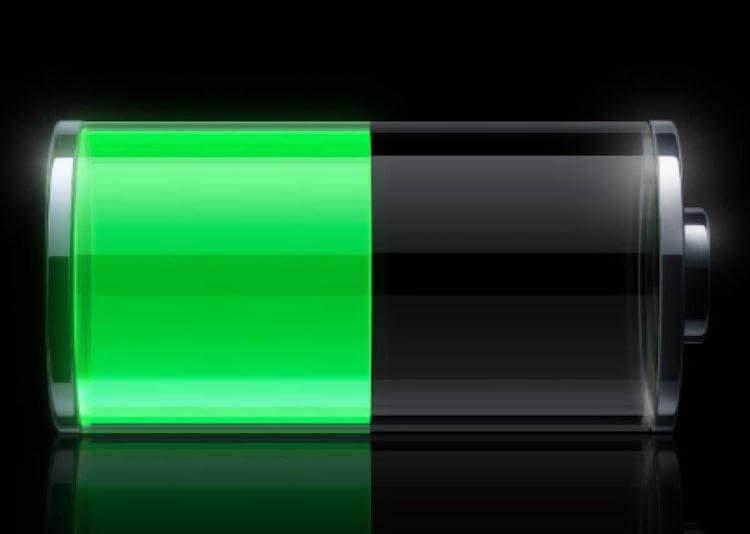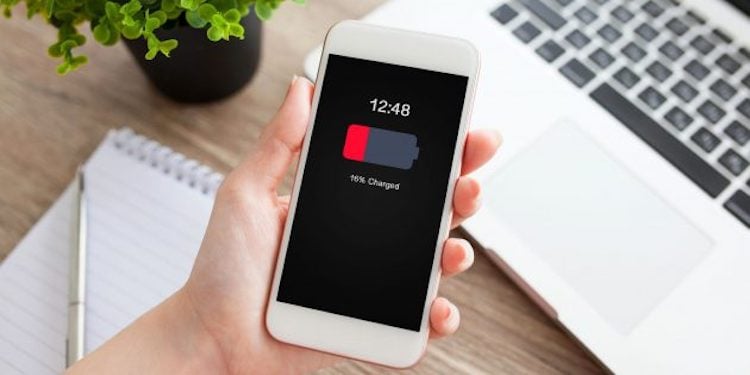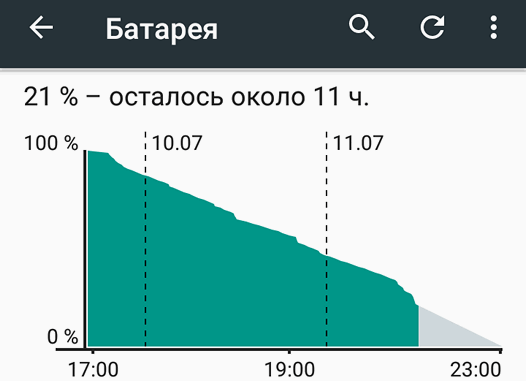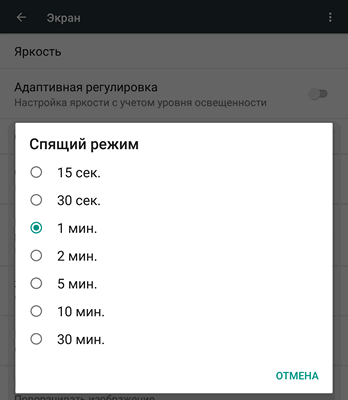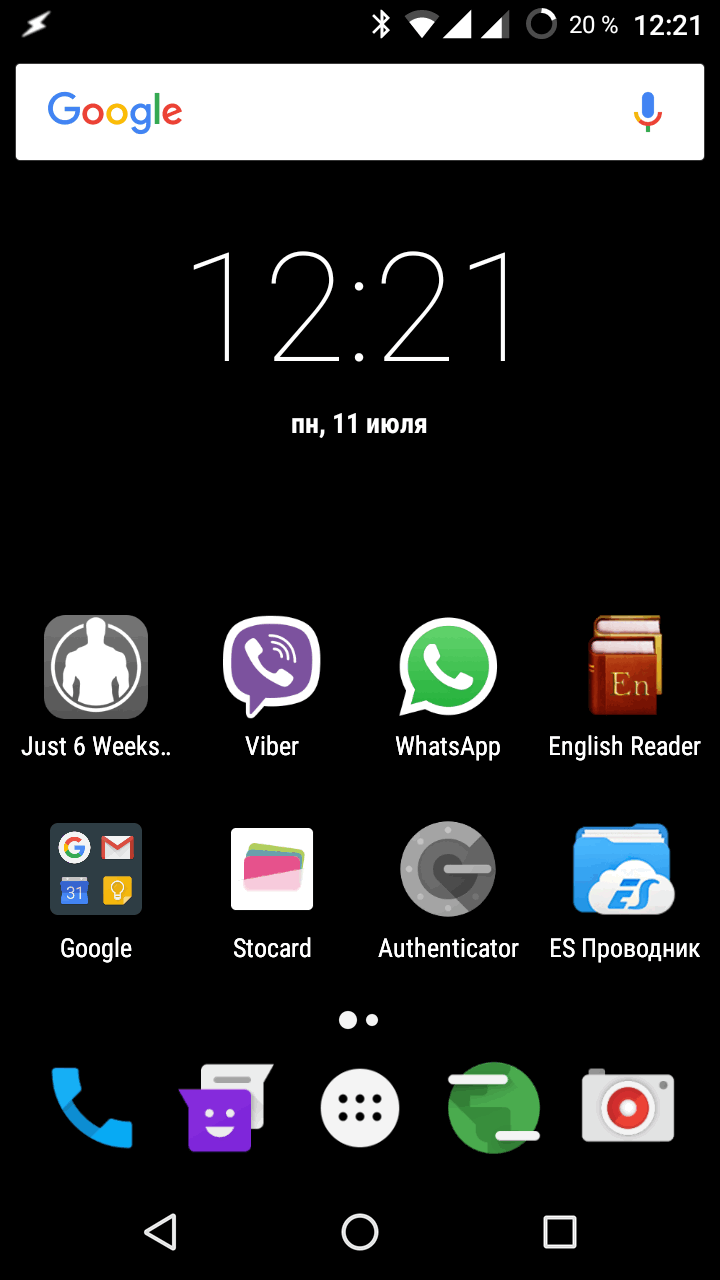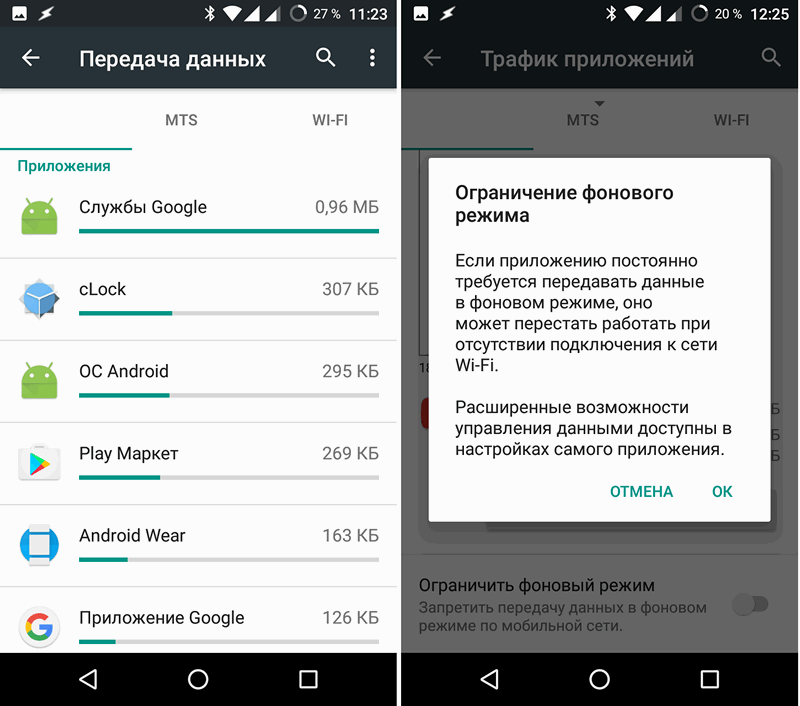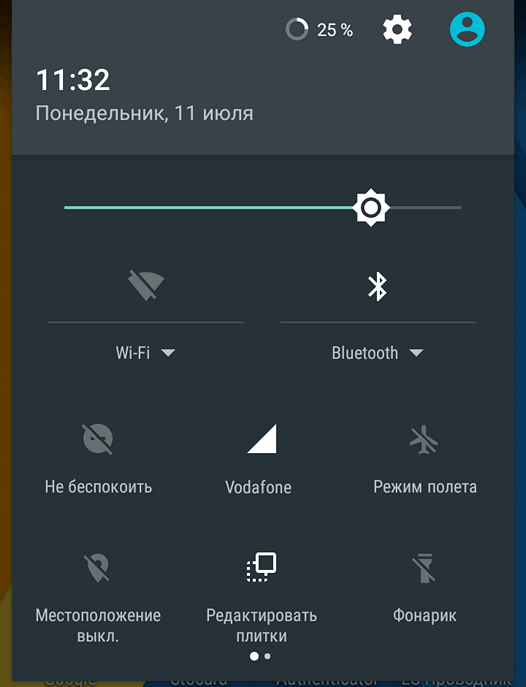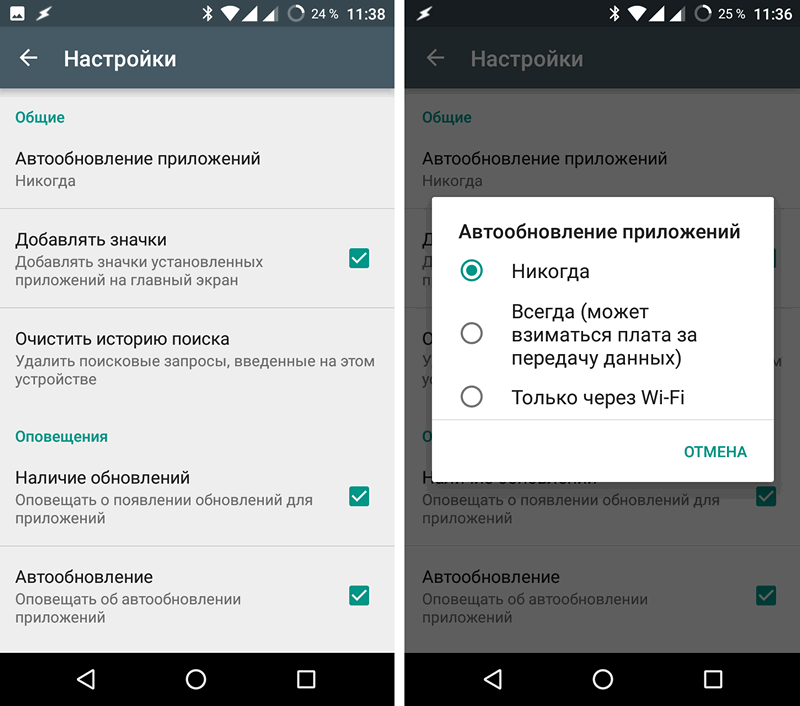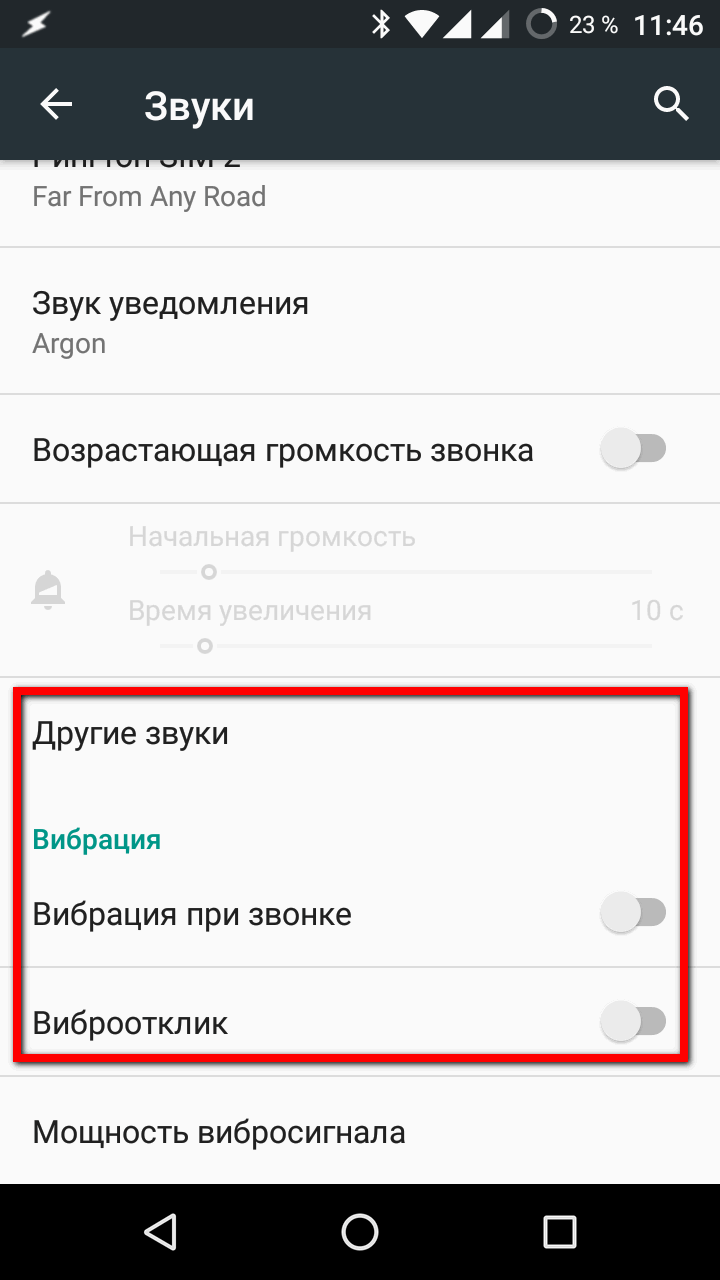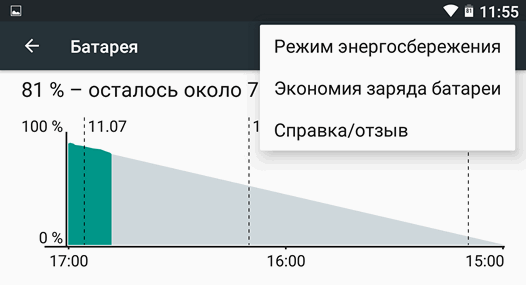Что означает усыпить приложения для экономии заряда
Как увеличить время работы Android-смартфона без подзарядки
Содержание
Содержание
Одна из самых частых проблем при использовании смартфонов — непродолжительное время их автономной работы. При активной эксплуатации устройства и большом количестве установленных приложений подзаряжать смартфон иногда приходится по несколько раз в день. Но есть несколько несложных настроек Android-девайса, позволяющих существенно увеличить время жизни аккумулятора.
Режим энергосбережения
Режим энергосбережения особенно полезен в том случае, если аккумулятор почти разряжен, и нет возможности срочно зарядить его. Но этот режим можно использовать и постоянно. При энергосбережении уменьшается яркость дисплея и производительность смартфона, отключается вибрация, приложения не работают в фоновом режиме.
Для активации или настроек энергосбережения открываем в настройках раздел «Батарея» (в старых версиях Android — «Диспетчер питания»). Здесь можно выбрать режим энергосбережения, настроить автонапоминание, посмотреть, сколько примерно времени осталось до исчерпания батареи, ознакомиться со списком энергоемких приложений.
Доступно несколько вариантов энергосберегающего режима: постоянный, автоматический при определенном уровне заряда (например, 5 %), автоматический в запланированное время и режим суперэкономии (экстренный), при которым доступны лишь звонки и сообщения, а экран становится темным и с него исчезают ярлыки. При активации энергосбережения в последних версиях Android на дисплее появляется оранжевый значок батареи, в более ранних — верхняя часть экрана становится оранжевой.
Настройки яркости дисплея
Диагональ экрана и яркость подсветки довольно существенно влияют на скорость разрядки. При длительном пребывании на улице с интенсивным солнечным светом есть смысл уменьшить яркость экрана.
Регулировка яркости доступна в настройках экрана («Настройки» — «Экран» или «Дисплей»), либо на панели уведомлений (потянуть один или два раза верхнюю часть рабочего стола вниз). Для наибольшей экономии заряда можно установите минимальную яркость, с которой текст на экране будет сносно читаться.
Если в настройках найдете авторегулировку яркости, то лучше активируйте ее. Тайм-аут экрана (время до выключения дисплея при бездействии) также целесообразно сделать как можно меньшим.
Стоит учесть, что у смартфонов с AMOLED-дисплеями на энергопотребление влияет не только яркость, но и гамма картинки. Поэтому здесь предпочтительнее использование темных тем.
Настройка геолокации
Функция геолокации — одна из наиболее энергозатратных. Ее можно полностью отключить в разделе настроек «Геолокация» или «Местоположение», но целесообразнее отключить доступ у отдельных приложений. С этой целью открываем «Настройки» — «Приложения» — «Меню» — «Разрешения приложений». Здесь отображается список разрешений и «Ваше местоположение». В этом пункте откроется меню программ с переключателями доступа к геолокации. У всех приложений, которым эта функция не очень нужна, ее можно отключить, оставив, например, карты и такси.
В настройках геолокации доступен выбор режимов определения местоположения. Здесь выбираем режим «Экономия батареи» или аналогичный.
Отключение анимационных эффектов
Различные интерфейсные анимационные эффекты не только расходуют энергию, но и дополнительно напрягают процессор, замедляя манипуляции с программами и переключение между ними. Чтобы выключить анимацию, придется залезть в настройки для разработчиков, скрытые по умолчанию.
Для этого в настройках девайса переходим в раздел «О телефоне», находим там «Номер сборки» и нажимаем здесь 7 раз. Так активируется режим разработчика и в основном меню настроек появляется раздел «Для разработчиков». В нем находим 3 пункта с анимацией, и поочередно в каждом включаем режим «Без анимации».
Отключение Wi-Fi в спящем режиме
Постоянное соединение Wi-Fi-модуля с точкой доступа или поиск новой высасывает из аккумулятора немалое количество электричества. Для отключения Wi-Fi в режиме сна переходим в «Настройки беспроводных сетей» — «Wi-Fi» — «Wi-Fi в спящем режиме» и включаем здесь режим «Только при питании из сети». Так при отключении экрана вместо Wi-Fi будет использоваться мобильная сеть.
Активация режима полета
В режиме полета отключается вся связь: сотовая, Wi-Fi и Bluetooth. На некоторых моделях смартфонов отключается и GPS. Есть смысл активировать этот режим, если вы долго находитесь в местах, где отсутствует связь или слишком слабый сигнал. Включить режим полета (автономный режим) можно в настройках беспроводных сетей или на панели уведомлений. В верхней части экрана при этом появится индикатор в виде самолетика.
Отключение слишком активных или неиспользуемых приложений
Некоторые производители, помимо стандартных сервисов Google (часть которых нужна далеко не всем пользователям), устанавливают еще и дополнительный софт. А в ближайшем будущем дополнительные приложения можно будет встретить на всех мобильных устройствах, продающихся в России, но проблема заключается в том, что не все получается удалить стандартными средствами операционной системы. При этом некоторые приложения могут не только занимать большое количество памяти, но и стать причиной более быстрой разрядки батареи.
В случае с неудаляемыми приложениями полностью освободить от них память, к сожалению, не получится, зато есть возможность отключить софт, сделав его неактивным, а, значит, не расходующим заряд. На десятом Android, как и на многих других версиях операционной системы и различных оболочках, достаточно зажать иконку приложения на рабочем столе или в общем списке софта. После этого выбираем пункт «О приложении», которой может быть отображен в виде значка с буквой i по центру.
Если удаление невозможно, в открывшемся меню появится пункт «Отключить». Впрочем, некоторые системные приложения отключить не получится, а еще не стоит отключать магазин Google Play и сервисы, связанные с его работой, так как это приведет к ошибкам в работе с операционной системой.
Для просмотра всех установленных приложений можно зайти в общие настройки устройства и выбрать пункт «Приложения», в результате чего мы вновь попадаем в меню, изображенное на скриншотах.
Для включения ранее отключенного софта в том же меню потребуется лишь нажать на кнопку «Включить».
Проверка разрешения для приложений
Хотя существует немало исключений, но большинство приложений и игр для Android запрашивают у пользователя разрешения на работу с различными функциями смартфонов и планшетов, к чему уже все привыкли. При этом может возникнуть вполне логичный вопрос о том, зачем, к примеру, софту нужен доступ к СМС или к камере, если подобный функционал им никак не используется?
Обычно подобные разрешения собирают данные, необходимые для показа интересной пользователю рекламы, но в любом случае это негативно влияет на время работы мобильного устройства. Проверить разрешения любых приложений и игр можно, если зайти в «Настройки»/«Приложения и уведомления», затем выбрать необходимый софт и нажать на пункт «Разрешения».
Понятно, что приложениям для отправки СМС и совершения звонков требуются соответствующие разрешения, тогда как навигаторы не смогут работать без доступа к местоположению. В случае с навигацией сэкономить заряд поможет пункт «Разрешить только во время использования приложения». Хотя нужно учесть, что у Google и некоторых других сервисов изначально включено постоянное отслеживание для того, чтобы пользователь смог просмотреть места, в которых он побывал, и быстро выставить оценку посещенным компаниям, магазинам и т. п.
Можно смело отключать сомнительные на ваш взгляд разрешения. При использовании софта, если в этом будет необходимость, появится повторный запрос на предоставление разрешений, и вы сможете понять, для каких функций они требуются.
Проверка устройства в безопасном режиме
Не всегда можно сразу определить причину повышенного энергопотребления, но нередко проблема вызвана сторонним софтом. Для проверки необходимо войти в безопасный режим, в котором работают только те приложения, которые были изначально установлены производителем. Если время работы в безопасном режиме заметно выше, чем при обычном использовании устройства, то стоит удалить софт, приводящий к повышенному разряду аккумулятора. Обычно сначала удаляют последнее установленное приложение, после которого начали появляться проблемы, но таких приложений может быть несколько. Тогда придется проверить их все поочередно.
На стандартной версии Android, работающей без дополнительных оболочек, вход в безопасный режим осуществляется зажатием кнопки питания, после чего уже на экране нужно зажать виртуальную кнопку «Выкл», в результате появится окошко с подтверждением входа в безопасный режим.
В нижней части экрана отобразится сообщение о том, что вход в безопасный режим выполнен. Для выхода из него обычно достаточно перезагрузить смартфон.
На некоторых девайсах, к примеру, на новых смартфонах Xiaomi и Redmi, может потребоваться зажать кнопку уменьшения громкости после включения аппарата и появления логотипа производителя.
В девайсах от Huawei при включении придется вместе с кнопкой питания зажимать увеличение громкости до тех пор, пока не появится меню с пунктом Safe mode. Именно этот пункт и переводит устройство в безопасный режим.
Отключение автоматической синхронизации или увеличение интервала
Одной из особенностей современных смартфонов и планшетов является постоянная синхронизация данных из приложений. Это полезно, если нужно параллельно использовать софт на нескольких устройствах. При этом происходит объединение всех данных, а значит отпадает необходимость просматривать информацию именно с того устройства, на которое она поступила, была отправлена или отредактирована. Это очень удобно. Но у частой синхронизации есть и свои минусы.
Во-первых, возрастает интернет-трафик: данные с мобильного устройства переходят в аккаунт. Во-вторых, возрастает энергопотребление. Следует определиться, нужна ли вам автосинхронизация в целом или стоит увеличить интервал автосинхронизации там, где это возможно?
Аккаунт Google, в котором содержится информация из многочисленных сервисов американской компании (Gmail, Календарь, Контакты, Документы и прочее) по умолчанию автоматически синхронизирует все данные.
Если вам это не нужно, есть два варианта: убрать автосинхронизацию некоторых сервисов, которые, по вашему мнению, не нуждаются в этом, либо полностью отключить функцию автоматической синхронизации и синхронизировать данные вручную. Настройки синхронизации доступны в пункте «Аккаунты» главного меню настроек. Там можно полностью отключить или более детально настроить синхронизацию, причем не только Google, но и других сервисов.
А вот, к примеру, в приложении Gmail для синхронизации можно задать период от одного до 999 дней при условии, что вы пользуетесь почтовым ящиком с адресом @gmail.com. Для настройки интервала синхронизации нужно зайти в само приложение Gmail, затем открыть выдвигающуюся панель в правой части, открыть пункт «Настройки» и выбрать нужный почтовый ящик.
Настройки синхронизации будут находиться в нижней части открывшейся странички. Нужно уточнить, что синхронизация нужна для получения уведомлений о новых письмах, но если вы привыкли обновлять список вручную, то функцию и вовсе стоит отключить.
Почему я никогда не пользуюсь режимом экономии энергии в телефоне
Задумался я тут на днях, когда же в прошлый раз включал режим экономии энергии на своем смартфоне. В итоге так и не вспомнил ни одного конкретного случая, но помню, что было это буквально пару раз за последние несколько лет. Мне этот режим вообще не нужен, и я объясню почему, но больше хотелось бы обсудить, для чего он вообще нужен, стоит ли им пользоваться и как вообще правильно это делать, если все же включать его. Тема не такая однозначная и нельзя просто сказать ”надо” или ”не надо” пользоваться экономией энергии, но даже по своему окружению я вижу, что оно расколото этим выбором на две группы. Давайте разбираться что к чему.
Экономить аккумулятор надо, не за счет встроенного режима.
Как продлить время работы телефона
Режим увеличения времени работы батареи есть почти у каждого смартфона на уровне операционной системы. Он позволяет продлить время использования устройства на несколько часов. Для этого часто приходится отказываться от некоторых удобств в работе, но такая функция может иметь решающее значение в долгие дни, когда подключение к сети невозможно. Например, такой режим может быть актуальным в дороге, в походе или просто, когда вы где-то задержались и просто не знаете, когда окажетесь дома или в офисе.
Но то, как часто мы используемся этим режимом, может сильно отличаться от пользователя к пользователю. Вы можете использовать его постоянно, если хотите сберечь энергию или не использовать его, чтобы выжать из своего устройства все до последней капли.
Интересно, что редко кто-то находится посередине и пользуется этим режимом, скажем, раз в неделю. Обычно люди идут именно на крайности. Можете рассказать в нашем Telegram-чате, как вы это делаете, но лично я почти принципиально не пользуюсь такой функцией по целому ряду причин.
Стоит ли пользоваться режимом экономии энергии
Сначала разберемся, зачем вообще держать смартфон включенным, и почему пользователи предпочитают экономить энергию. Если вы не выполняете несколько задач одновременно и не нуждаетесь в постоянном потоке уведомлений, зачем держать телефон работающим на полную мощность? Зачем ему поддерживать все фоновые синхронизации и тому подобное? Вопрос звучит логично, но встречным вопросом будет:”А зачем нам вообще современный смартфон?”
Чем экономить заряд, лучше брать с собой его источник.
Почти все мы редко находимся в дали от зарядного устройства и возможность подключения у нас есть почти всегда. Кроме этого, не лишним будет иметь внешний аккумулятор. Увеличение автономности за счет экономичного режима не сотворит чудес и лишние час-два могут просто не спасти. Куда надежнее держать в сумке или рюкзаке небольшой Power Bank (да хотя бы даже такой) и вообще не переживать за автономность смартфона.
Собственно, этот сценарий я и предпочитаю. Тем более, что функция увеличения автономности сработает только тогда, когда смартфон находится в режиме ожидания. Если вы фотографируете, снимаете видео, разговариваете по телефону, играете или смотрите что-то с экрана, то вас это не спасет, и батарея все равно будет садиться быстро. Не проще ли вы этом случае просто подключиться к Power Bank и минут за 20 зарядить гаджет на несколько десятков процентов и полдня работы?
Я знаю людей, которые постоянно пользуются режимом экономии энергии. Они его просто не выключают, а если он выключается сам при достижении максимального уровня заряда, то они включают его снова. Только один вопрос возникает у меня в данной ситуации… Зачем тогда было покупать дорогой мощный смартфон, чтобы ”придушивать” его, снижая производительность? Они не могут дать ответа.
Если реже заряжать смартфон, но аккумулятор проживет дольше. Но стоит ли оно того?
Увеличение срока службы аккумулятора
Соглашусь, что уменьшение расхода энергии позволит реже заряжать смартфон и увеличить срок службы аккумулятора за счет уменьшения циклов заряда, но та ли это экономия, ради которой стоит лишать себя удовольствия использования современного смартфона, заплатив за него немалые деньги? Даже если у вас недорогое устройство, все равно вы что-то потеряете относительно его базовых возможностей.
Может быть просто мне так не везло, но всегда, когда я пользовался режимом сбережения энергии, я замечал, что прибавка времени автономности не становится очень существенной. Тем более, что часто мы задумываемся о том, что надо экономить, когда замечаем, что осталось 20% заряда, а до дома еще далеко. Сами понимаете, что если включить этот режим на 100%, мы выиграем в пять раз больше дополнительного времени в абсолютных числах.
Может быть есть смысл включать режим экономии на ночь, но зачем, если ночью часто идут самые важные процессы обновления и создания резервных копий? Да и ночью всегда есть возможность подключения к розетке. Конечно, если вы не в дороге, но в этом случае с собой точно надо брать Power Bank.
О режиме экономии мы вспоминаем обычно в этот момент.
Нужен ли современному смартфону режим экономии энергии
А еще давайте не будем забывать, что режим экономии заряда батареи действительно становится все более ненужным. Особенно, когда даже телефон среднего размера, такой, как Google Pixel 5, Samsung Galaxy S20 и даже недорогие Xiaomi, может работать два дня без подзарядки, вы можете не беспокоиться о долговечности. Если вы не используете функции экономии заряда аккумулятора телефона, это может быть триумфом современных технологий.
Подводя итог, хочу поинтересоваться у вас, что вы думаете об экономии энергии смартфона и готовы ли вы мириться с потерями в этом случае, приобретая не так уж и много взамен. Я — нет, поэтому пользовался этим режимом буквально считанное количество раз. Но интересно то, что и бесполезной эту функцию я назвать не могу. Вот такая дилемма. Но торжество технологий и увеличение автономности телефонов в целом — это факт, с которым сложно спорить. Конечно, если не сравнивать их с Nokia 3310 и другими подобными аппаратами.
Новости, статьи и анонсы публикаций
Свободное общение и обсуждение материалов
Иногда кажется, что производители смартфонов должны удивлять нас только своими гаджетами. Мы думаем, что они могут выпускать лишь новые устройства, давать им необычную камеру или бесконечно увеличивать диагональ экрана. Но иногда они удивляют нас совершенно иначе. На этот раз отличилась Xiaomi, которая в последние пару лет буквально на ракете ”улетает в космос”. Продажи бьют рекорды, смартфоны становятся все лучше, а от гаджетов умного дома рябит в глазах. Но теперь компания решила показать нам еще один необычный жест и раздать преданным пользователям по 300 долларов. Может быть вам тоже положено?
Кажется, мы начали забывать, сколько удобных дополнений можно купить для своего автомобиля. Они часто продаются в магазинах автозапчастей, но свое начало берут в Китае. Это означает, что на AliExpress можно найти существенно более широкий выбор и более низкие цены. Мы собрали несколько таких товаров, которые могут пригодиться в автомобиле, сделав его более функциональным и удобным. Какие-то из них подойдут не всем, но некоторые просто должны найти место в любом салоне или багажнике. Они уже доказали свою полезность, и если еще не стали, то скоро обязательно станут мейнстримом.
Вероятно, я один из очень немногих, кто активно пользуется этим режимом. Более того, при достижении 15% заряда, мой телефон напоминает, что неплохо бы включить энергосбережение, а на 5% включает его автоматически. И срок жизни может увеличиться с 40 минут до более чем 1,5 часов. Как мне кажется, весьма неплохой результат. Повербанк — это хорошо. Но не всегда удобно пользоваться телефоном, подключенным к повербанку — дополнительный вес, провод.. Подытожив свой комментарий, могу со всей ответственностью заявить, что мне этот режим нужен, я им пользуюсь практически регулярно и он меня не один раз выручал. А так ИМХО, конечно.
Почему автор не пользуется? Ответ простой — не умеет. Эпл изгоняет все мало мальски примитивные навыки мышления из человека и ему потом сложно пользоваться любым устройством, которое сложнее, чем заплатил — включил. Режим прекрасно справляется со своими задачами, легко настраивается в случае необходимости, с ним просто добиться нескольких дней автономности. Автору — успехов и учить матчасть.
Советы Android: 7 способов экономии заряда батареи
Вне всякого сомнения, самым слабым местом современных смартфонов и планшетов является аккумулятор, емкости которого в нынешних мобильных устройствах порой едва хватает на день их активного использования.
Сегодня мы рассмотрим основные практические приемы, позволяющие экономить заряд батареи на смартфонах и планшетах, работающих под управлением операционной системы Google Android.
Итак, перед вами перечень из семи основных способов экономии заряда аккумулятора Android смартфонов:
Уменьшение времени автоматического выключения подсветки экрана и яркости
Современные смартфоны имеют достаточно крупные экраны относительно высокого разрешения, которые вместе с процессором, обеспечивающим вывод изображения на них потребляют львиную часть энергии, запасенной в аккумуляторе.
Поэтому первым и самым логичным шагом будет сократить время работы экрана до минимума. Во время нашей работы со смартфоном сделать не удастся, а вот уменьшить время работы экрана в режиме покоя нам вполне по силу: для этого нам нужно просто сократить время, через которое подсветка экрана будет автоматически погашена.
Для этого вам нужно выполнить следующие действия
1. Перейдите в раздел Настройки системы.
2. Выбрать раздел «Экран», а в нем пункт «Спящий режим».
3. Решите, какое время подходит вам лучше всего, руководствуясь принципом: меньшее время = больше экономии.
Второй аспект экономии: яркость экрана. Автоматическая регулировка яркости экрана, безусловно, очень полезная функция, которая активно используется миллионами людей по всему миру. Тем не менее, она заставляет непрерывно работать датчик освещения и не всегда устанавливает оптимальное соотношение комфортной для пользователя яркости и яркости при которой будет обеспечена максимальная экономия.
Поэтому в некоторых случаях стоит поэкспериментировать с этим параметром, устанавливая его значение вручную.
Как уменьшить яркость экрана?
1. Перейдите в раздел Настройки системы.
3. Используйте ползунок, чтобы установить нужную вам яркость экрана.
Простые обои способны сэкономить заряд батареи на многих смартфонах
Использование простых обоев довольно спорный вопрос с точки зрения экономии батареи. Тем не менее, никто не станет спорить с тем фактом, что живые обои, изображение на которых постоянно меняется, потребляют заметно больше энергии, чем обои с обычной, неподвижной картинкой.
Кроме того, владельцам смартфонов с AMOLED экранами стоит иметь в виду, что чем более яркие и светлые цвета отображаются на дисплее, тем больше он потребляет энергии. Это происходит из-за того, что каждая точка (пиксель) на таких экранах представляет собой отдельный светодиод, который при своем свечении потребляет энергию от аккумулятора.
Из этих соображений, самыми оптимальными обоями на AMOLED экранах будет просто черный фон.
Ограничение получения приложениями данных из Сети в фоновом режиме
Операционная система Android является многозадачной системой, в которой одновременно работает множество приложений, как системных, так и запущенных пользователем.
И если вы переключились с одного приложения на другое, это вовсе не означает, что предыдущее приложение завершило свою работу полностью: оно может достаточно активно работать в фоновом режиме, получая, например, данные из Сети и обрабатывая их, на что расходуется значительное количество энергии от аккумулятора.
Как отключить ненужные приложения в фоновом режиме?
1. Перейдите в раздел Настройки системы.
2. В разделе «Беспроводные сети» откройте пункт «Передача данных».
3. В списке найдите приложения, которые по вашему мнению потребляют слишком много данных, и выбирая конкретные из них отключите для них возможность загрузки данных в фоновом режиме.
Отключайте ненужные модули связи
Обмен данными через беспроводные модули Wi-Fi, Bluetooth, NFC, LTE и GPS требует достаточно много энергии, и каждый из перечисленных выше адаптеров вносит значительный вклад в разряд аккумулятора смартфона, если он у вас включен в круглосуточном режиме.
Поэтому, выходя из дома стоит отключать Wi-Fi модуль, и включать его только придя на работу, или в другое место, где вы будете подключатся к Сети через Wi-Fi. То же самое касается NFC модуля и Bluetooth адаптера, который стоит включать только на время прослушивания музыки через беспроводные наушники или колонки и сопряжения с другими устройствами.
Если вам не нужно, чтобы ваш смартфон знал свое (и ваше) местоположение, отключите режим определения местоположения в шторке быстрых настроек вашего устройства.
Отключите автоматическое обновление приложений
Автоматическое обновление приложений очень удобная штука. Если наше устройство подключено к мобильной или Wi-Fi сети, оно в этом режиме автоматически и регулярно проверяет Google Play Маркет на наличие самых свежих версий приложений, а также игр, установленных нами ранее.
Автоматическое обновление приложений, особенно если оно производится через подключение к сети оператора мобильной связи может заметно влиять на время автономной работы наших смартфонов и планшетов.
Как отключить автоматическое обновление приложений?
1. Запустите Google Play Маркет.
2. В разделе Настройки, найдите и откройте пункт «Автообновление приложений»
3. Выберите один из пунктов: «Никогда» или «Только Через Wi-Fi».
Выключите режим вибрации
Режим виброотклика, когда при нажатии на экран смартфона он отзывается легкой вибрацией очень хорошая штука в плане удобства пользования, обеспечивающая подтверждение нажатия виртуальных кнопок и срабатывания прочих элементов интерфейса. Однако, в режиме активного использования эта функция может заметным образом влиять на ускоренный разряд батареи наших мобильных устройств.
Как отключить ненужные вибрации?
1. Перейдите в раздел Настройки системы, пункт «Звуки».
2. Найдите здесь пункт «Другие звуки».
3. Отключите «Виброотклик» и при необходимости: «Вибрация при звонке».
Используйте режим энергосбережения
И, пожалуй, чуть ли не наиболее серьезным и важным аспектом в обеспечении наиболее длительного времени работы смартфона или планшета в автономном режиме является использование режима энергосбережения, появившийся в сове время в операционной системе Android 5 Lollipop.
Этот режим существенно ограничивает число приложений, работающих в фоновом режиме, уменьшает яркость экрана, отключает некоторые графические эффекты и пр., делая всё возможное для обеспечения наиболее длительного времени работы устройства от батареи.
Вы можете сделать так, чтобы этот режим включался на смартфоне автоматически, при разряде его батареи до определенного уровня, либо включать его вручную в случае необходимости.
Как включить режим энергосбережения?
1. Перейдите в Настройки системы.
2. Выберите «Батарея».
3. Нажмите на кнопку меню в виде вертикального троеточия и выберите пункт «Режим энергосбережения»
Здесь вы можете включать и выключать режим энергосбережения с помощью переключателя в верхней части экрана, либо включить режим автоматического перехода в него при уровне заряда аккумулятора 5 или 15%